excel中使用vba对单元格进行重复的格式设置
来源:网络收集 点击: 时间:2024-04-02首先我们打开一个工作样表作为例子。
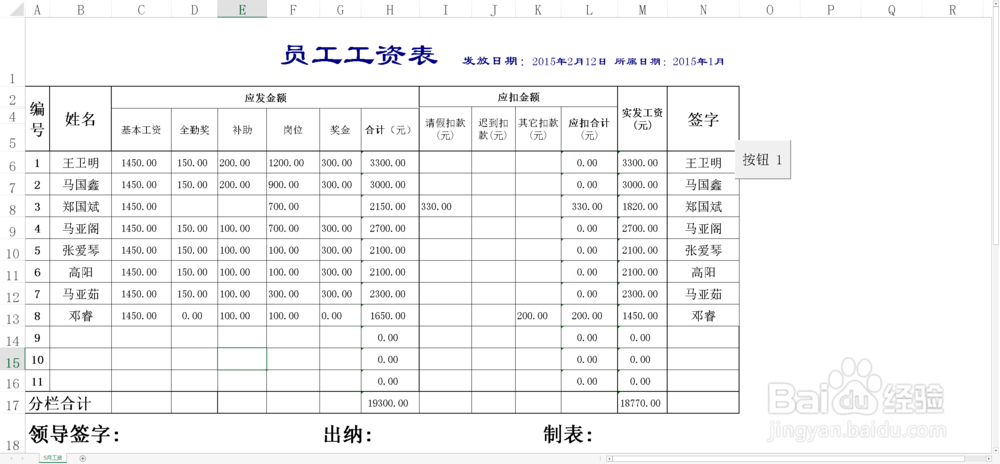 2/7
2/7最常见的是,我们制作一些重复格式的工作表,比如每个月的工资表,以例子所见,需要重复的对表格进行设置,直接的复制,并不能完成的粘贴出表格的格式设置。
 3/7
3/7我们直接复制过来就会是这样的格式,当然我们也可以使用格式刷在重新设置一遍,也可以用复制工作表的方式来完成这样的操作,但是使用vba,可以简化我们所需要的操作。
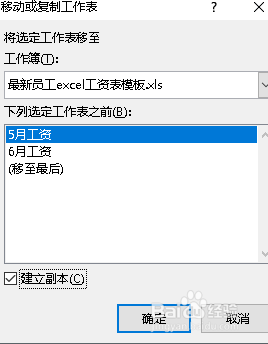 4/7
4/7点击录制宏,然后按顺序进行操作。这里格式刷需要行列分开设置,全表格式刷会造成excel的默认设置错误而假死,而只对工作表内容进行格式设置不包括行列,所以列宽行高无法设置到。
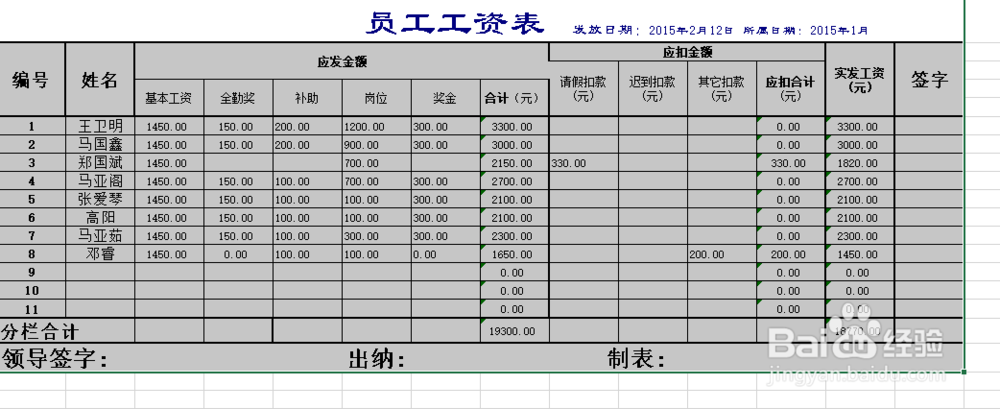 5/7
5/7查看以下宏中的代码设置。
Sub 宏3()
宏3 宏
Range(A1:N18).Select
Selection.Copy
Sheets.Add After:=ActiveSheet
ActiveSheet.Paste
Sheets(5月工资).Select
Columns(A:N).Select
Range(A6).Activate
Application.CutCopyMode = False
Selection.Copy
Sheets(Sheet7).Select
Columns(A:N).Select
Range(A6).Activate
Selection.PasteSpecial Paste:=xlPasteFormats, Operation:=xlNone, _
SkipBlanks:=False, Transpose:=False
Application.CutCopyMode = False
Sheets(5月工资).Select
Rows(1:18).Select
Selection.Copy
Application.CutCopyMode = False
Sheets(5月工资).Select
Selection.Copy
Sheets(Sheet7).Select
Rows(1:18).Select
Selection.PasteSpecial Paste:=xlPasteFormats, Operation:=xlNone, _
SkipBlanks:=False, Transpose:=False
Application.CutCopyMode = False
End Sub
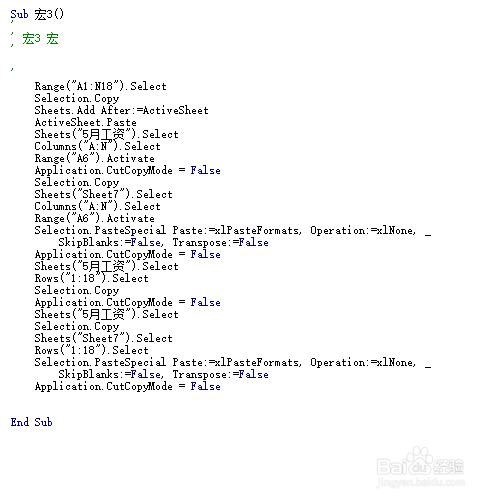 6/7
6/7这个宏在运行上会有错误,因为新建一个工作表在excel中是有序列积累的,所以我们要对正确的工作表进行选定。这里我们有个简单的办法就是将sheet7工作表改为选择最后一个工作表即可。Sheets(ActiveWorkbook.Sheets.Count).Select
 7/7
7/7先写到这里了,谢谢大家的观看。
祝大家生活愉快。
小编还有许多其他的经验可以观看,如果无法解决问题可以联系小编进行咨询。
看不清楚图片的可以点击放大再看哦。
注意事项个人经验,仅供参考。
EXCEL单元格表格版权声明:
1、本文系转载,版权归原作者所有,旨在传递信息,不代表看本站的观点和立场。
2、本站仅提供信息发布平台,不承担相关法律责任。
3、若侵犯您的版权或隐私,请联系本站管理员删除。
4、文章链接:http://www.ff371.cn/art_400899.html
 订阅
订阅